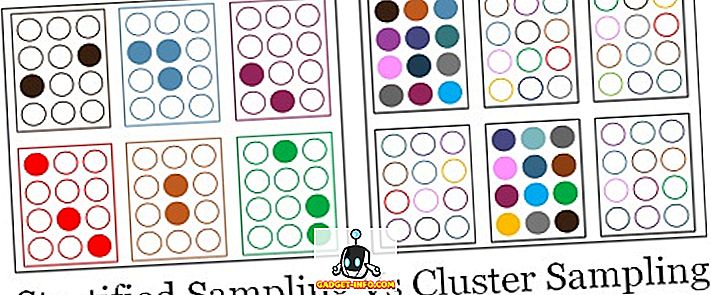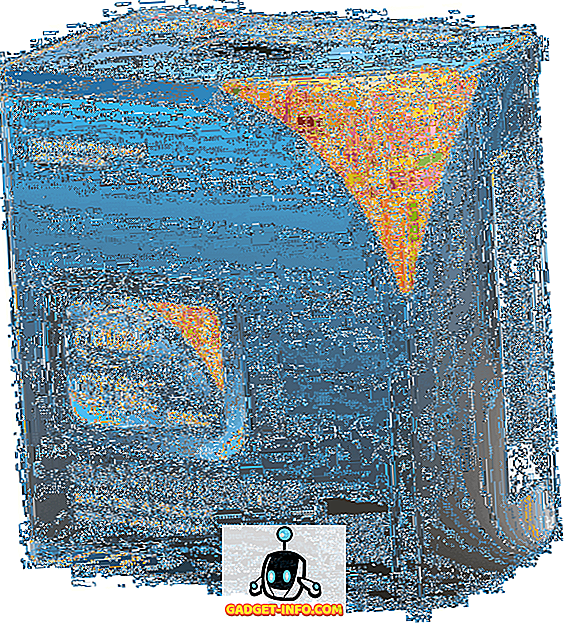Несколько недель назад мы опубликовали эксклюзивную новость, информирующую наших читателей, что Xiaomi Mi 8 SE прибудет в Индию, хотя и с новым названием Mi 8i. В то время как индийские потребители должны подождать еще несколько недель, прежде чем они смогут заполучить устройство, у нас была привилегия полететь в Китай и приобрести устройство для себя. Теперь, когда у нас было время поиграть с устройством, мы хотели поделиться с вами нашим опытом. Итак, если вы заинтересованы в новой Xiaomi Mi 8 SE и с нетерпением ждете ее, вот 12 лучших функций и хитростей Mi 8 SE, которые заставят вас захотеть еще больше:
Особенности и хитрости Best Mi 8 SE
1. Жесты
Похоже, что для смартфонов 2018 год - это год жестов, надрезов и разблокировки лица, и Xiaomi Mi 8 SE приносит их всех. Начнем с жестов, поскольку жесты на Mi 8 SE - одни из лучших, которые я когда-либо использовал на любом смартфоне Android. Хотя Xiaomi даст вам возможность использовать жесты или кнопки при первоначальной настройке устройства, вы можете изменить его позже, зайдя в Настройки. Если вы хотите включить жесты в Mi 8 SE, перейдите в Настройки -> Полноэкранный режим и нажмите на опцию «Полноэкранные жесты» .
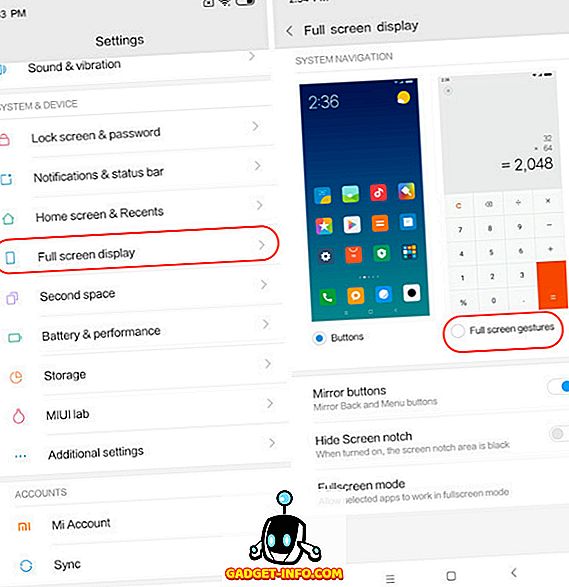
Как только вы это сделаете, ваш телефон даст вам возможность учиться жестам. Если вы никогда ранее не использовали жесты, я бы порекомендовал нажать на кнопку «Узнать», чтобы ознакомиться с ней. В любом случае, к жестам довольно легко привыкнуть. Вы можете провести снизу, чтобы вернуться домой, провести снизу и остановиться посередине, чтобы перейти в меню «Последние», и проведите пальцем по левому или правому краю экрана, чтобы вернуться назад. Вы также можете провести пальцем по левому или правому краю и удерживать его, чтобы вернуться к предыдущему приложению, вместо того, чтобы вернуться на страницу того же приложения, что действительно приятно. Лучшая часть использования жестов на Mi 8 SE - это то, что он чувствует себя плавно и работает каждый раз. Если вы любите жесты, вы полюбите Mi 8 SE.
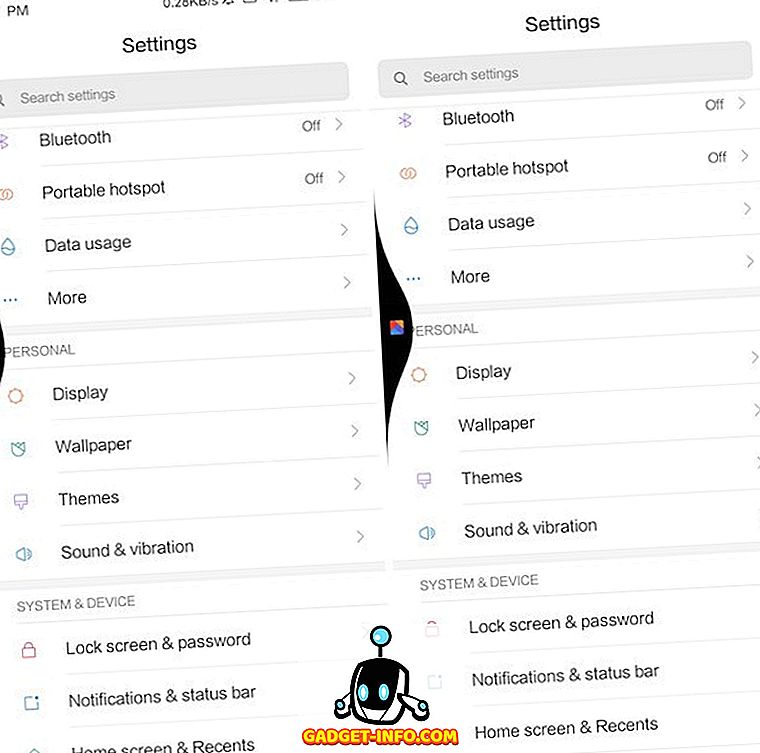
2. Face Unlock
Как упомянуто выше, Mi 8 SE также имеет функцию разблокировки лица, и, хотя на обычном Mi 8 инфракрасный датчик может отсутствовать, он работает каждый раз. Чтобы настроить разблокировку лица на Mi 8 SE, откройте приложение «Настройки», а затем нажмите «Блокировка экрана и пароль» . Здесь нажмите «Добавить данные о лице», чтобы добавить данные о своем лице для разблокировки.
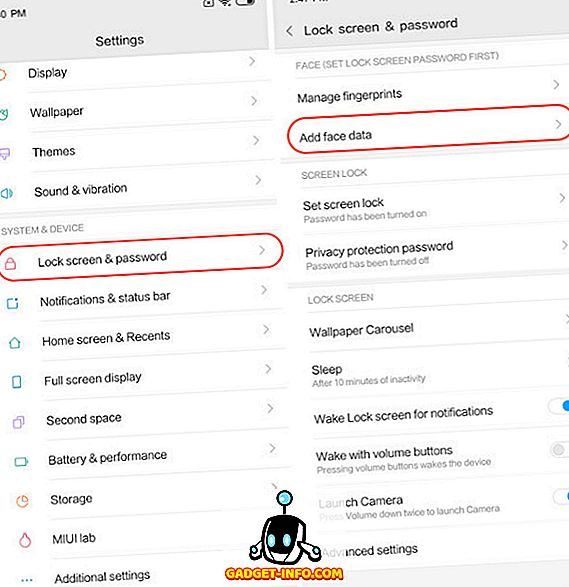
При добавлении данных о вашем лице просто поместите ваше лицо так, чтобы оно попадало в круг, и ваши данные о лице будут добавлены. В следующий раз, когда вы захотите разблокировать свой смартфон, просто поднимите его и позвольте ему смотреть на ваше лицо. Разблокировка лица быстрая и работает каждый раз . Однако помните, что он не так безопасен, как ваш сканер отпечатков пальцев, и, следовательно, не может использоваться для таких вещей, как аутентификация платежей.
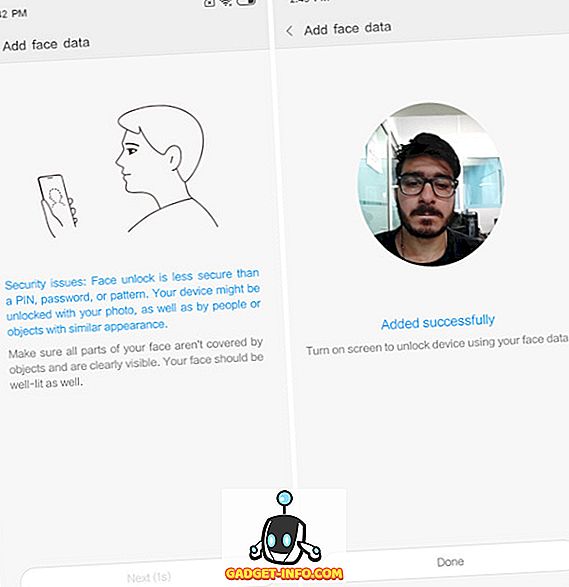
3. Скрыть Notch
Теперь, когда мы поговорили о жестах и разблокировке лица, давайте поговорим о выемке. Да, это там, и да, это выглядит ужасно чертовски. Тем не менее, дайте ему несколько дней, и вы привыкнете к этому и не будете возражать против этого. Тем не менее, если вы тот, кто не может жить с выемкой, несмотря ни на что, Mi 8 SE дает вам возможность скрыть это. Чтобы скрыть метку, перейдите в «Настройки» -> «Полноэкранное отображение» и включите опцию «Скрыть метку на экране» .
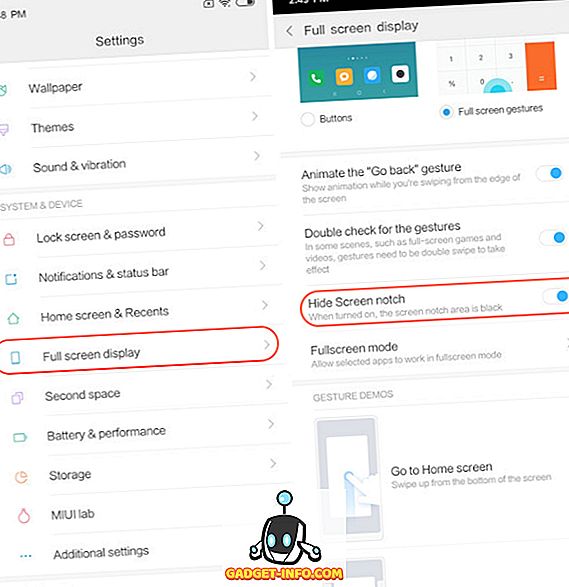
4. Всегда в режиме
Одна из моих любимых функций в Mi 8 SE - это режим «Всегда включен», который позволяет вам всегда показывать время, дату и сообщения на экране блокировки, когда он выключен. Мне нравилась эта функция на моих старых телефонах Motorola, и я счастлив, что она здесь. Он выглядит еще лучше на Mi 8 SE, поскольку он оснащен Super AMOLED-панелью, что означает, что телефон должен освещать только те пиксели, которые ему нужны. Если вам также нравится режим «Всегда включен», вы можете включить его, выбрав «Настройки» -> «Дисплей» -> «Режим всегда включен», а затем щелкнув значок, чтобы включить его .
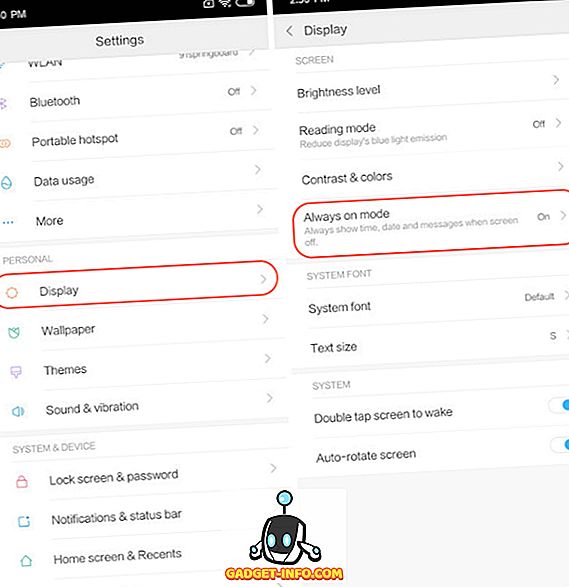
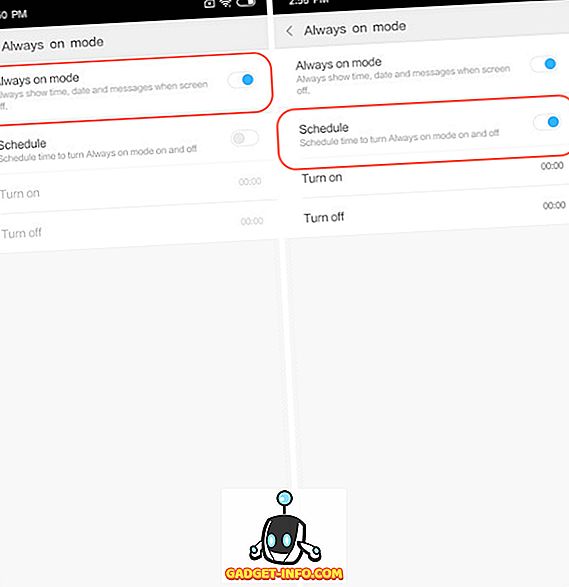
5. Замедленная съемка видео
Mi 8 SE содержит очень хорошее аппаратное оборудование, которое позволяет вам делать действительно хорошие фотографии и видео. Одной из особенностей камеры, которую приносит Mi 8 SE, является возможность записи замедленного видео. С Mi 8 SE вы можете записывать замедленное видео со скоростью 120 кадров в секунду с качеством 1080p или со скоростью 240 кадров в секунду с качеством 720p . Для записи замедленного видео на Mi 8 SE сначала запустите приложение камеры, а затем перейдите в режим видео. Здесь нажмите на меню гамбургера в правом верхнем углу, а затем нажмите на значок видео «Замедленная съемка».
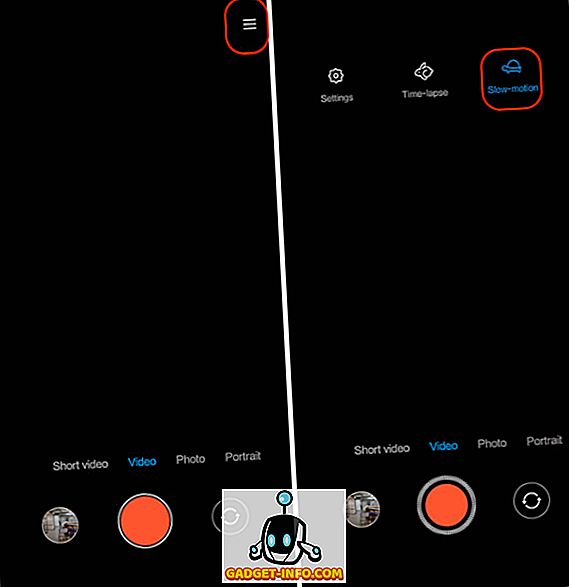
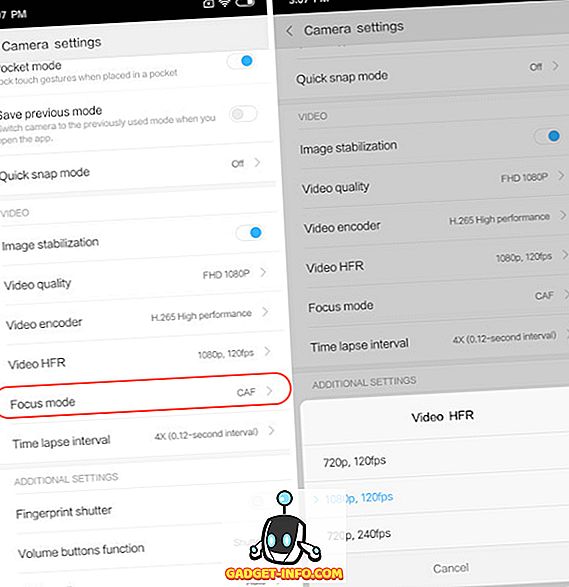
6. AI Портретная съемка
Еще одна отличная особенность камеры, которая идет с Mi 8 SE - это портретные снимки с AI. В основном, камера использует искусственный интеллект, чтобы дать вам эффект боке в кадрах . Чтобы использовать портретную съемку, просто запустите приложение камеры и проведите пальцем справа налево на видоискателе камеры, чтобы перейти в портретный режим.
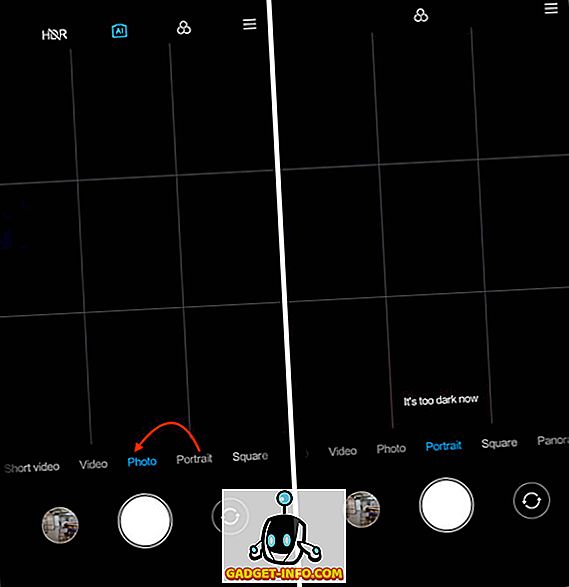
Теперь просто наведите телефон на объект и нажмите на картинку, чтобы сделать снимок с эффектом боке. Если вы хотите, вы также можете нажать на значок фильтра (отмечен на рисунке ниже), чтобы применить фильтры еще до того, как вы сделаете снимок.
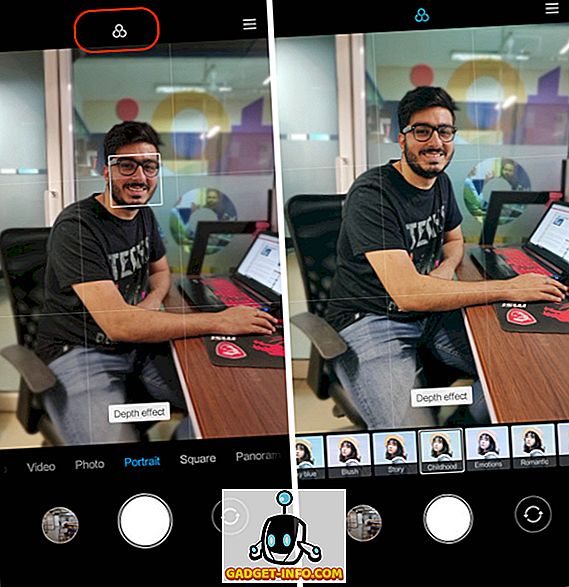
7. Включить AI Scene Detection
Одна из новинок Mi 8 SE - это новое «AI Scene Detection», которое использует искусственный интеллект вместе с камерой вашего телефона для идентификации вещей вокруг вас . Похоже, что эта функция все еще находится в стадии бета-тестирования, поскольку она не работает 100% времени, однако я вполне уверен, что она будет работать после официального выпуска телефона в Индии.
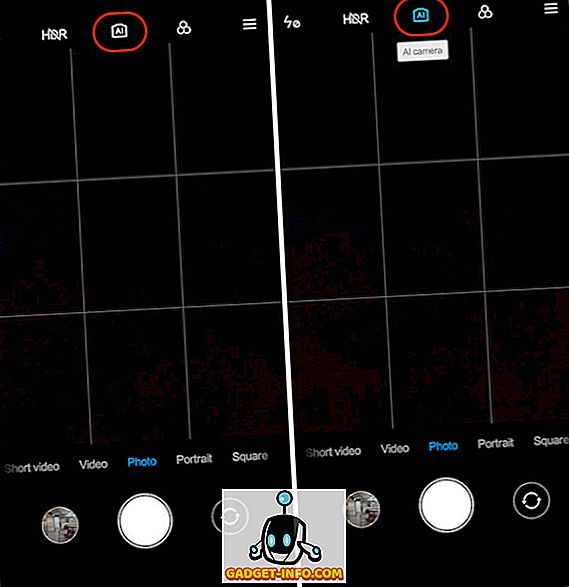

8. Управляйте приложениями как профессионал
Одной из наиболее недооцененных функций Mi 8 SE является возможность управлять несколькими приложениями одновременно. Мне особенно нравится функция, которая позволяет мне удалять несколько приложений одновременно. Чтобы получить доступ к этой новой функции, сначала откройте «Приложение безопасности», а затем нажмите на «Управление приложениями» .
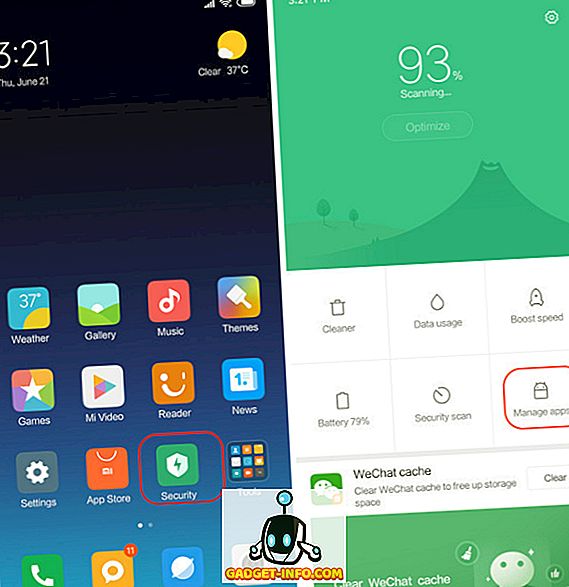
Здесь, как вы можете видеть, у вас есть четыре разные вкладки. Первая - это вкладка «Обновления», где вы найдете ожидающие обновления всех приложений в одном месте. Вкладка «Удаление» позволяет вам удалять несколько приложений одновременно, а вкладка «Двойные приложения» позволяет создавать клоны ваших приложений. Наконец, на вкладке «Разрешения» вы управляете разрешениями, предоставленными приложениям. Поскольку я лично устанавливаю массу приложений для тестирования, вкладка «Удаление» - это благо для меня. Это очень крутая функция, и я знаю, что вам, ребята, она понравится.
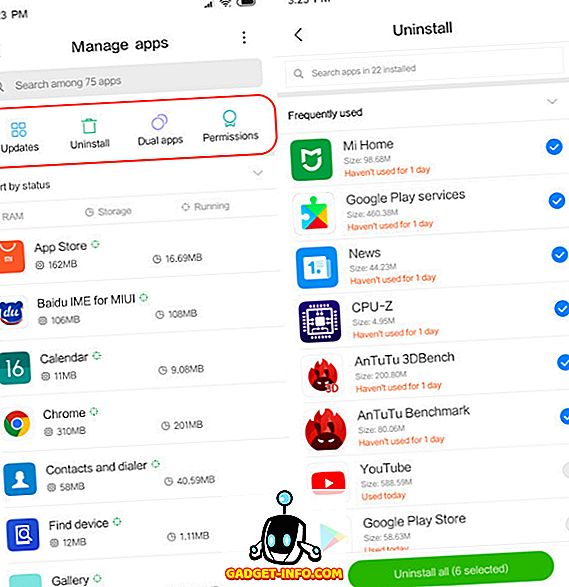
9. Советы по недавнему меню
Поскольку Mi 8 SE будет работать на MIUI 10 при запуске в Индии, изменилось несколько вещей, к которым нам нужно будет привыкнуть. Например, теперь блокировка приложения в меню «Последние» и доступ к информации о приложении немного отличается от того, что было раньше. Теперь, чтобы получить доступ к этим функциям, сначала вам нужно войти в меню «Последние», а затем нажать и удерживать карту.
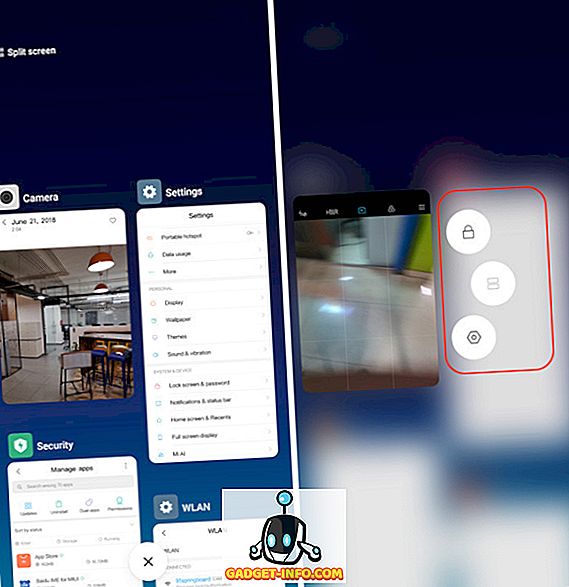
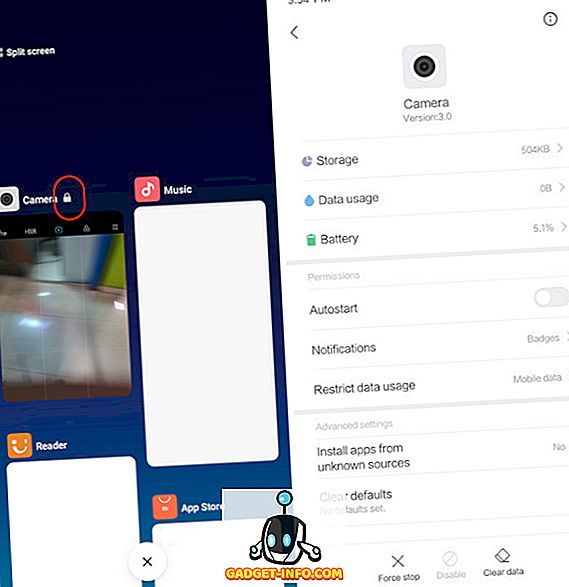
10. Режим «картинка в картинке»
С MIUI 10 Xiaomi наконец-то представила функцию «Картинка в картинке», и она появится на Mi 8 SE. Пользователи Mi 8 SE смогут воспользоваться этой замечательной функцией для приложений, которые ее поддерживают. Мое любимое использование режима «картинка в картинке» - это навигация, поскольку он позволяет мне быстро получать доступ к другим приложениям, не выходя из навигации. Чтобы использовать режим PIP, во время навигации просто нажмите кнопку «Домой», и Карты Google автоматически запустят режим PIP.
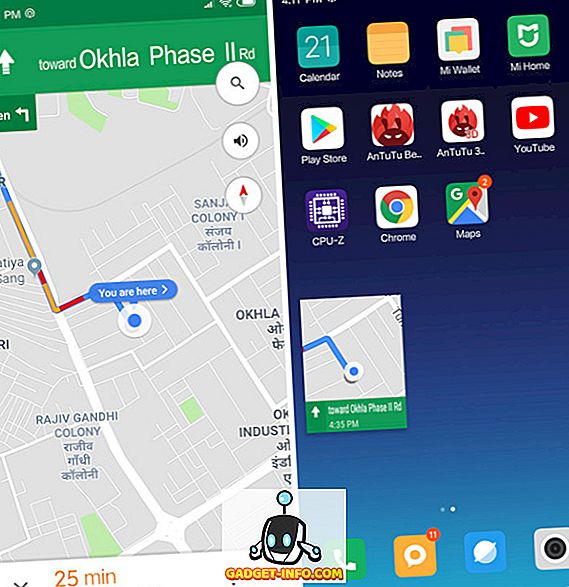
11. Настройка Не беспокоить Обратный отсчет
Если вы используете режим «Не беспокоить» или режим «Не беспокоить» на своем смартфоне, вы знаете, что самым большим недостатком этого режима является то, что, когда мы забываем отключить его, мы пропускаем все важные уведомления. Компания Xiaomi попыталась решить эту проблему, позволив пользователям настроить таймер обратного отсчета DND. Как только таймер запустит курс, режим DND автоматически отключится . Это очень удобная функция для пользователей, которые любят использовать режим DND на своих телефонах, не боясь забыть отключить его.
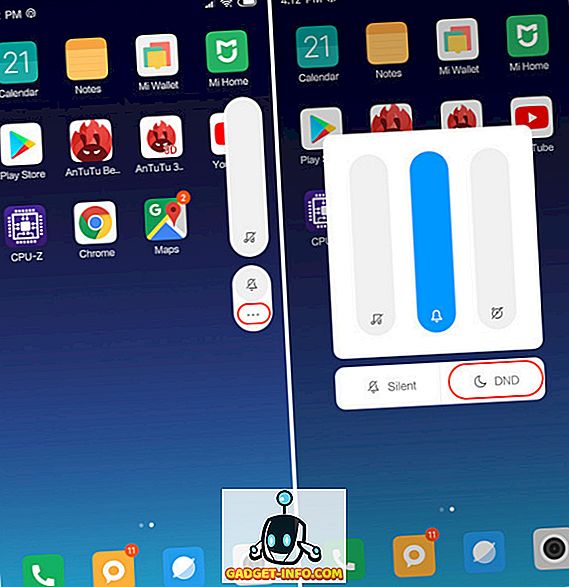
Чтобы настроить обратный отсчет DND, сначала нажмите на клавишу громкости, чтобы открыть новое меню громкости. Здесь нажмите на 3-точечный вариант. Теперь нажмите на кнопку «Не беспокоить», чтобы активировать режим «Не беспокоить». Когда вы активируете режим DND, вы найдете новый ползунок внизу . Вы можете двигать ползунок слева направо, чтобы установить продолжительность режима DND. Ползунок можно установить в диапазоне от 0 минут до 8 часов, что должно быть более чем достаточно для всех. Мне, безусловно, нравится эта функция, и я вижу, что ее используют многие пользователи.
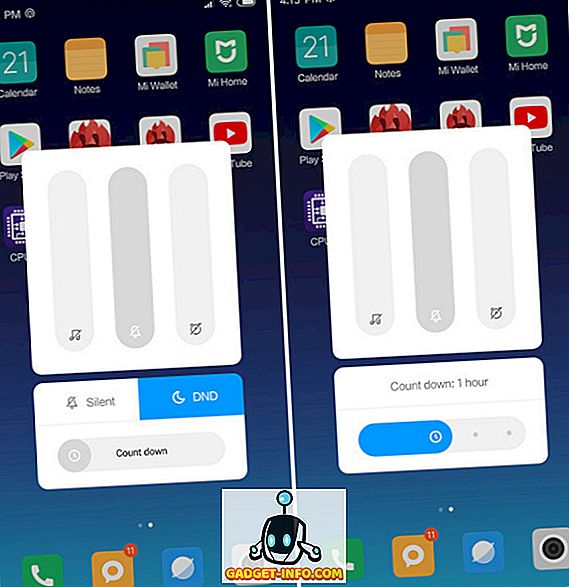
12. Настройка автозаполнения в приложениях
Последняя функция Mi 8 SE, которой я собираюсь поделиться с вами, ребята, не только облегчит вашу жизнь, но и сделает ее более безопасной. Функция «Автозаполнение приложений» позволяет телефону напрямую вводить сохраненный пароль в приложения, не вводя его. Эта функция очень проста в настройке, и вот как вы можете это сделать.
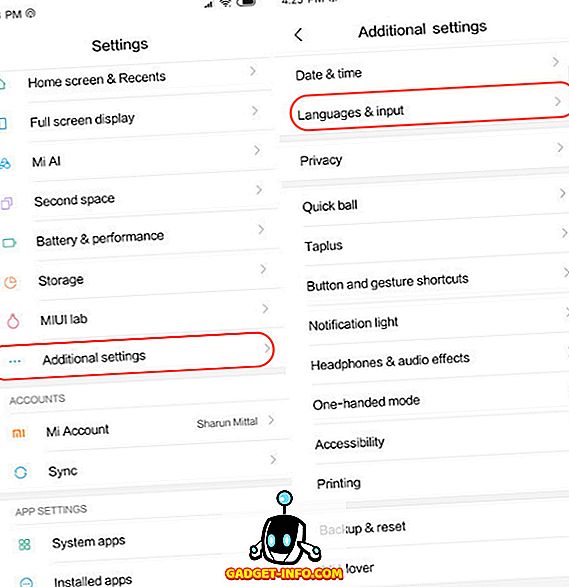
Для настройки автозаполнения приложений перейдите в «Настройки» -> «Дополнительные настройки» -> «Языки и ввод» -> «Автозаполнение» . Здесь выберите Google или нажмите «Добавить службу», чтобы добавить любую другую стороннюю службу управления паролями, которую вы можете использовать (например, LastPass). Вот и все, теперь, когда вы откроете приложение, вы увидите возможность автозаполнения логина и пароля.
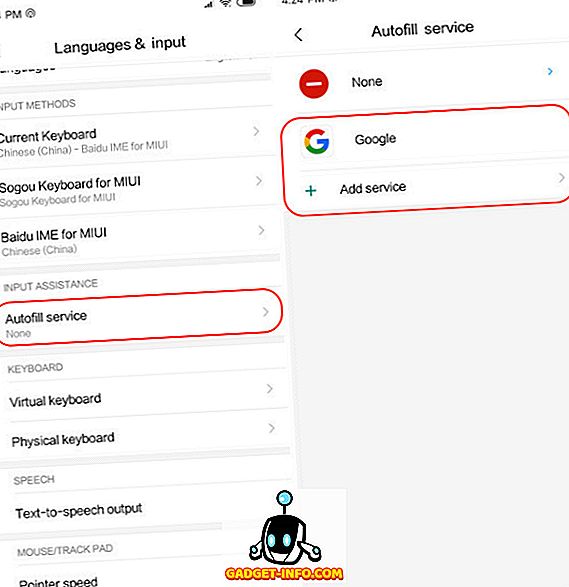
Наслаждайтесь этими удивительными функциями Mi 8 SE!
На этом наш список лучших функций и советов для вашего Mi 8 SE заканчивается. Здесь есть что понравиться, и я, безусловно, наслаждаюсь этими функциями на своем Mi 8 SE. Изучите список и дайте нам знать, какая ваша любимая функция, написав в разделе комментариев ниже. Также, дайте нам знать, насколько вы взволнованы новым Mi 8 SE.